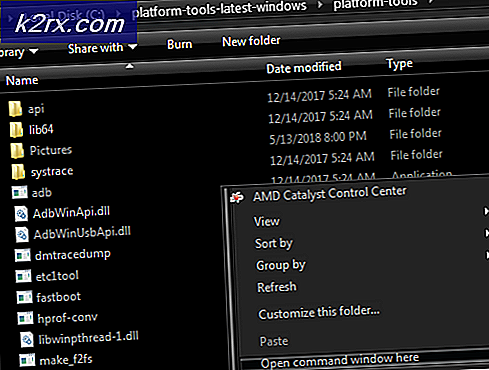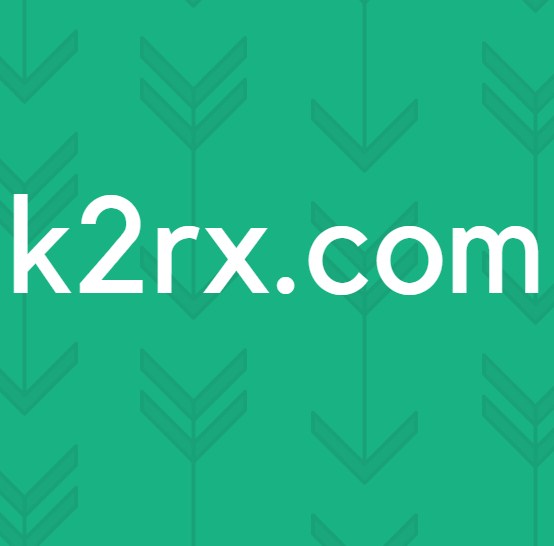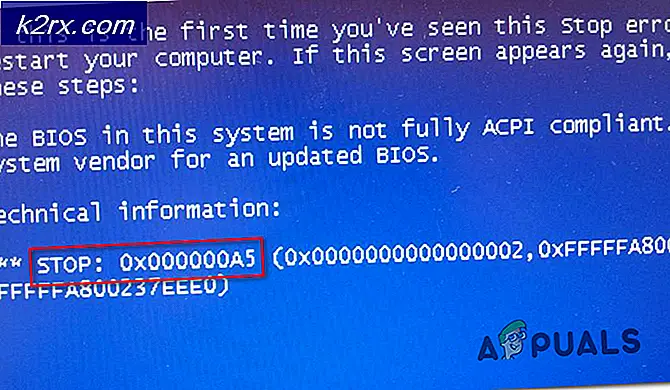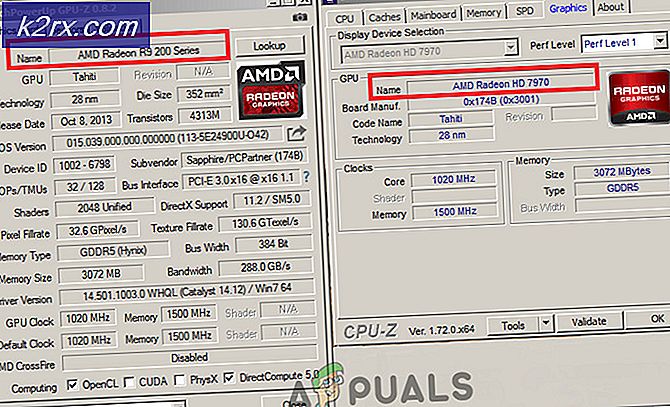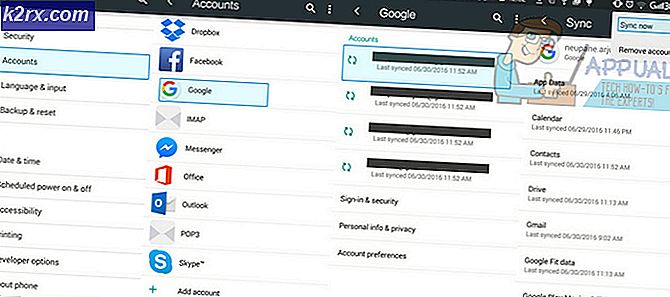Khắc phục: Truy cập Notepad bị từ chối
Lỗi Truy cập bị Từ chối xảy ra khi hệ điều hành không thể lưu hoặc chỉnh sửa bất kỳ tệp nào bằng ứng dụng notepad. Những tập tin này chủ yếu là tập tin hệ thống mà chủ yếu được tìm thấy trong thư mục hệ thống (chẳng hạn như hệ thống 32, tập tin chương trình, vv).
Về cơ bản, đây là chức năng điều khiển truy cập người dùng hạn chế bạn thay đổi các tệp hệ thống hoặc tạo các tệp mới trong các thư mục hệ thống. Nó được thực hiện cho sự an toàn của máy tính của riêng bạn vì vậy các tập tin hệ thống quan trọng không được thay đổi và bạn bảo toàn tính toàn vẹn của hệ điều hành. Đây là trường hợp của tất cả các phiên bản Windows.
Tuy nhiên, có những trường hợp bạn muốn cố tình thực hiện một số thay đổi đối với một số tệp hệ thống và lỗi này có thể gặp sự cố. Chúng tôi sẽ đi qua tất cả các bước cần thiết để đảm bảo bạn hoàn thành công việc của mình mà không có thông báo lỗi gây phiền toái xuất hiện. Lỗi này cũng được biết là bật lên khi bạn cố gắng thay đổi các tệp lưu trữ có trong thư mục System32.
Lưu ý: Phần mềm độc hại và vi rút được biết là thực hiện thay đổi đối với tệp lưu trữ. Hãy chắc chắn rằng bạn là virus miễn phí bất cứ khi nào bạn đang chỉnh sửa các tập tin.
Giải pháp: Sử dụng 'Chạy với tư cách là Quản trị viên'
Chúng ta sẽ mở ứng dụng Notepad và chạy nó bằng cách sử dụng lệnh 'Run as administrator'. Lệnh này sẽ bật các đặc quyền của quản trị viên và mở ứng dụng ở chế độ nâng lên. Lưu ý rằng bạn được yêu cầu sử dụng tài khoản quản trị viên để sử dụng giải pháp này.
- Nhấn Windows + S, nhập notepad vào hộp thoại, nhấp chuột phải vào ứng dụng và chọn Run as administrator .
- Một UAC nhỏ sẽ bật lên yêu cầu bạn xác nhận hành động của bạn. Nhấn YES để tiếp tục.
- Nhấp vào Tệp> Mở .
- Bây giờ điều hướng đến vị trí của tệp bạn đang cố gắng truy cập. Đảm bảo Tất cả các tệp được chọn để tất cả các loại tệp được hiển thị trong cửa sổ. Chọn nó và nhấp vào Mở .
- Tệp sẽ được mở thành công. Thực hiện tất cả các thay đổi cần thiết và nhấp Ctrl + S để lưu tệp hoặc lưu tệp theo cách thủ công bằng cách sử dụng các tùy chọn.
Lưu ý: Nếu bạn không thể chỉnh sửa các tệp lưu trữ ngay cả sau khi thực hiện giải pháp trên, bạn nên kiểm tra xem bạn có bật chương trình chống vi-rút nào trên máy tính không. Phần mềm chống vi-rút của bên thứ ba đảm bảo rằng bạn không thể chỉnh sửa bất kỳ tệp hệ thống nào ngay cả với đặc quyền của quản trị viên. Cũng vậy với tường lửa. Đảm bảo rằng chúng bị tắt tạm thời và thử lại với giải pháp.
Nếu bạn vẫn không thể truy cập tệp đang được thảo luận, hãy đảm bảo rằng tùy chọn ' Chỉ đọc ' được bỏ chọn trong thuộc tính của tệp. Bạn cũng có thể sở hữu tệp, chỉnh sửa tệp và thay đổi quyền sở hữu. Hãy xem bài viết sau. Thực hiện theo cùng phương pháp về cách lấy quyền sở hữu.
Bạn yêu cầu quyền từ TrustedInstaller
Mẹo CHUYÊN NGHIỆP: Nếu vấn đề xảy ra với máy tính của bạn hoặc máy tính xách tay / máy tính xách tay, bạn nên thử sử dụng phần mềm Reimage Plus có thể quét các kho lưu trữ và thay thế các tệp bị hỏng và bị thiếu. Điều này làm việc trong hầu hết các trường hợp, nơi vấn đề được bắt nguồn do một tham nhũng hệ thống. Bạn có thể tải xuống Reimage Plus bằng cách nhấp vào đây